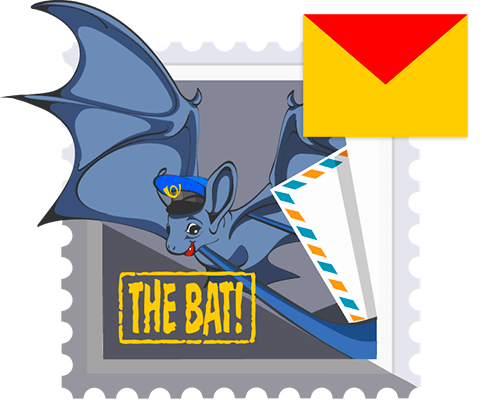Зміст
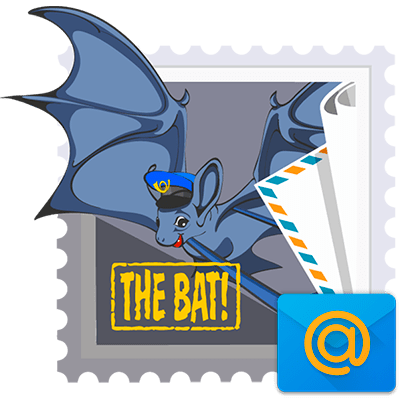
Користуватися поштовим сервісом Mail.Ru дуже комфортно і в браузері. Однак, якщо працювати з електронною кореспонденцією ви віддаєте перевагу за допомогою відповідного ПЗ, слід вміти правильно його налаштовувати.
У цій статті ми розглянемо, як конфігурувати один з найпопулярніших поштових клієнтів The Bat! для відправки та отримання листів з ящика мейл.РП.
Читайте також: Налаштування Яндекс.Пошти в The Bat!
Налаштовуємо пошту мейл.ру в The Bat!
Щоб за допомогою The Bat! отримувати і відправляти листи, використовуючи поштову скриньку Mail.ru, його слід додати в програму, вказавши певні сервісом параметри.
Вибираємо Поштовий протокол
Mail.ru, на відміну від аналогічних імейл-сервісів, за замовчуванням підтримує всі актуальні поштові протоколи, а саме POP3 і IMAP4.
Працювати з серверами першого виду в нинішніх реаліях абсолютно непрактично. Справа в тому, що протокол POP3 – вже досить застаріла технологія отримання пошти, яка не працює з більшістю функцій, доступних в сучасних клієнтах. Також, використовуючи цей протокол, ви не можете синхронізувати інформацію на поштовій скриньці з декількома пристроями.
Саме тому The Bat! ми будемо налаштовувати для роботи з IMAP-сервером мейл.РП. Відповідний протокол є більш сучасним і функціональним, ніж той же POP3.
Налаштування клієнта
Щоб почати працювати з поштою в The Bat!, потрібно додати в програму Новий email-ящик з конкретними параметрами доступу.
- Для цього відкриваємо клієнт і вибираємо розділ меню &171;Ящик&187;
.
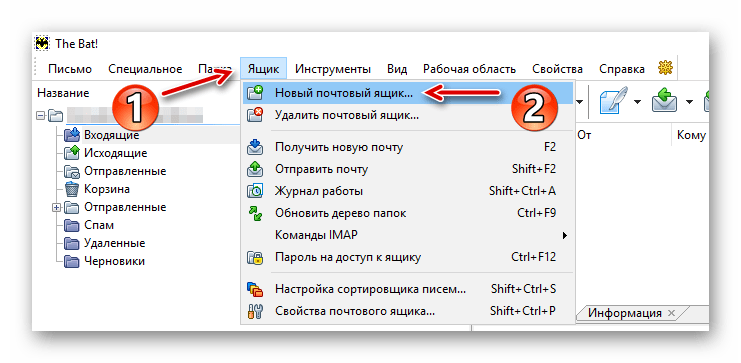
У випадаючому списку натискаємо на пункт & 171; нова поштова скринька&8230;&187; .Якщо ви вперше запускаєте програму, даний пункт можна спокійно пропустити, тому що кожного нового користувача в The Bat! зустрічає процедура додавання скриньки електронної пошти.
- Тепер нам потрібно вказати наше ім'я, імейл-адресу та пароль до відповідної скриньки. Також вибираємо " IMAP або POP»
у випадаючому списку пункту
«Протокол»
.
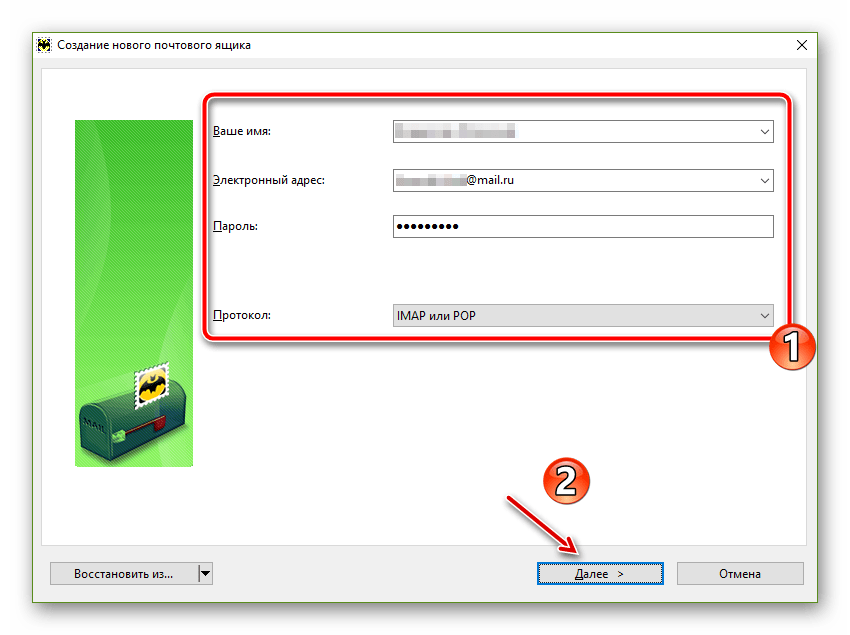
Заповнивши всі поля, тиснемо & 171; далі&187; . - Наступний крок &8212; Налаштування отримання електронної кореспонденції в клієнті. Зазвичай, якщо ми використовуємо протокол IMAP, ця вкладка не потребує змін. Втім, перевірка зазначених даних нам ніколи не завадить.
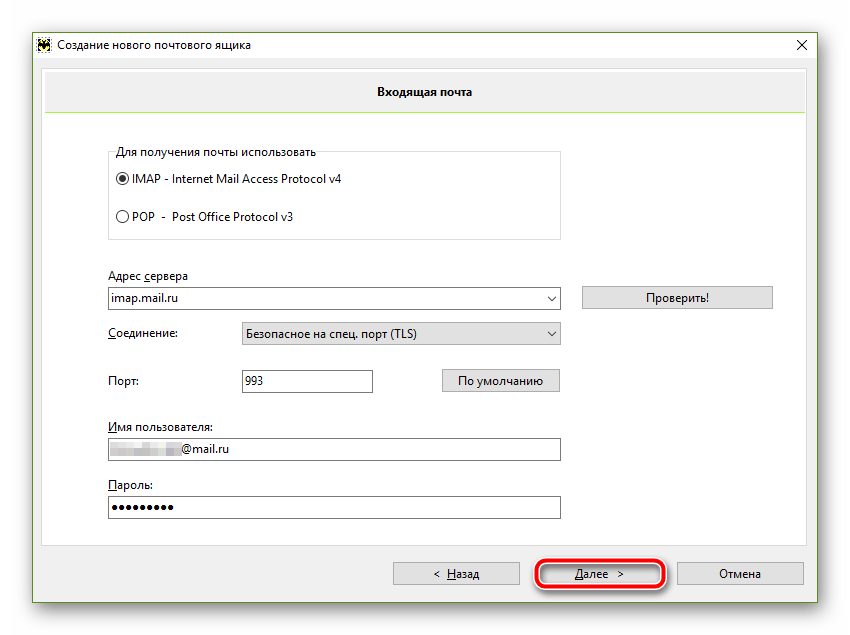
Так як спочатку ми вирішили працювати з IMAP-сервером Mail.ru, то і тут в першому блоці параметрів відзначаємо радіокнопку &171;IMAP &8212; Internet Mail Access Protocol v4&187; . Відповідно, і Адреса сервера повинен бути встановлений наступний:Imap.mail.ruПункт & 171; З'єднання&187; встановлюємо як &171;TLS&187; , а в полі &171;Порт&187; повинна бути комбінація &171;993&187; . Останні ж два поля, що містять нашу електронну адресу і пароль до скриньки, за замовчуванням вже заповнені.
Так, останній раз окинувши поглядом форму налаштувань вхідної пошти, натискаємо на кнопку & 171; далі&187; .
- У вкладці " вихідна пошта»
зазвичай також все вже правильно налаштовано. Однак і тут для вірності варто перевірити всі пункти.
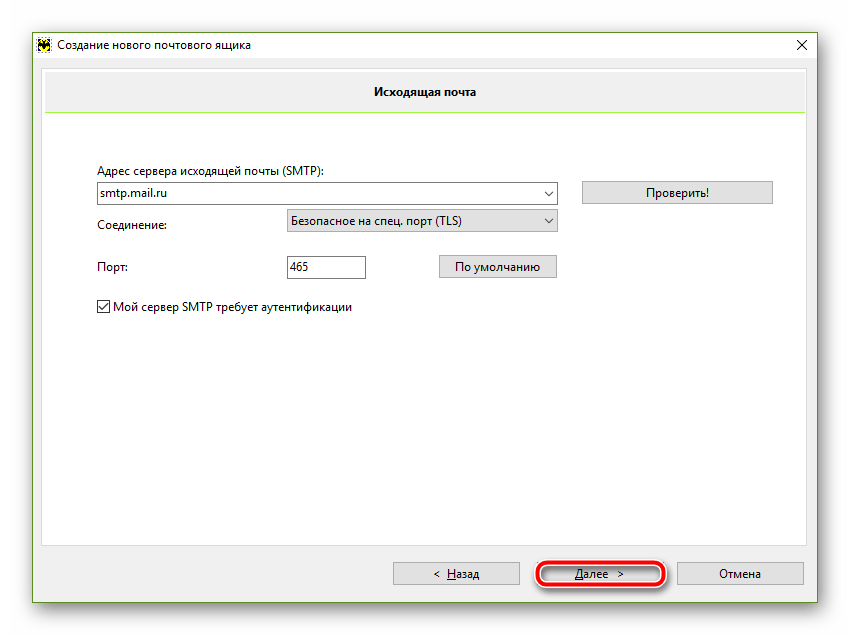
Отже, в полі &171; Адреса сервера вихідної пошти & 187; повинен бути вказаний наступний рядок:Smtp.mail.ruТут, як і у випадку з вхідною кореспонденцією, поштовий сервіс використовує відповідний протокол відправки листів.
В пункті & 171; З'єднання&187; вибираємо все той же варіант &8212; &171;TLS&187; , а ось &171; Порт & 187; прописуємо як &171;465&187; . Ну і чекбокс про необхідність аутентифікації на сервері SMTP також повинен знаходитися в активованому стані.
Перевіривши всі дані, тиснемо & 171; далі&187; , щоб перейти до останнього етапу Налаштування.
- На вкладці &171; деталі облікового запису&187;
ми (як і на початку процедури налаштування Програми) можемо змінити наше ім'я, що відображається у адресатів наших листів, а також ім'я поштової скриньки, яке ми бачимо в дереві папок.
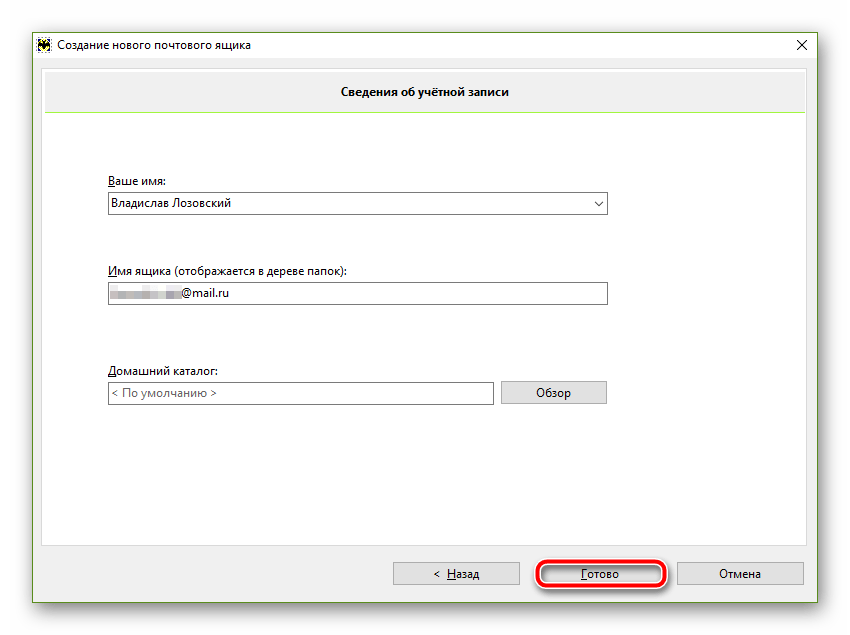
Останнє рекомендується залишити в початковому варіанті &8212; у вигляді імейл-адреси. Це дозволить простіше орієнтуватися в електронній кореспонденції при роботі з декількома ящиками одночасно.
Скорегувавши, якщо це необхідно, що залишилися параметри поштового клієнта, тиснемо & 171; Готово&187; .
Після успішного додавання поштової скриньки до програми ми можемо використовувати The Bat! для зручної та безпечної роботи з електронною кореспонденцією на своєму ПК.